MX ベースの 3D 文字列データを Civil View に読み込みます。
モデル ファイルのファイル名には、*.fil の拡張子があります。
このパネルは、Civil View からMX プロジェクトへの直接インタフェースを提供します。MX でモデルに対して行った設計変更は、中間ファイル形式を使用しなくても Civil View 表示モデルにすぐに反映できます。元の MX 文字列およびモデル名は、読み出されたデータから派生する Civil View オブジェクトで保持されます。Civil View と MX モデル ファイルとの永続的な関係を維持できます。設計変更時に表示モデルを再作成しなければならない代わりに、MX モデルの変更時に Civil View の更新機能を使用して Civil View モデルを更新します。
MX での設計変更の後に Civil View 表示を自動的に更新する方法については、「[読み込まれたオブジェクト マネージャ](Imported Object Manager)パネル」を参照してください。
コンセプト
MX 形式に馴染みがない場合、このセクションで背景について説明しています。
サポートされる文字列タイプ
[MX モデル ファイル読み込み](MX Model File Import)パネルは、以下を除くすべての文字列タイプをサポートします。
-
ジオメトリ文字列
-
セクション文字列
-
テキスト文字列
-
等層厚線に基づく三角測量文字列
GDS モデルもサポートされていません。
MX 三角測量グループ コード
MX のグループ コードは 4 文字の英数字コードで構成されていて、三角測量文字列の各三角形に追加できます。グループ コードの用途は多くありますが、視覚化の点で、さまざまなテクスチャを割り当てる必要がある三角測量文字列内の領域を識別するために適した方法です。
Civil View では MX グループ コードを読み取ることができ、それらを Civil View マテリアルの割り当てに変換する既定の方法があります。MX では、Civil View で解釈可能な標準グループ コード命名規則に従うことをお勧めします。この規則では、各グループ コードの最後の 2 文字を使用する必要があります。これらの 2 文字は CivilViewSurfaces マテリアルのマテリアル チャネルに対応している必要があります。グループ コードの最初の 2 文字は、Civil View で使われないため、任意にコード化することができます。
たとえば、「GR26」のグループ コードは CivilViewSurfaces マテリアルの「26 - Ground Type 1」マテリアル チャネルにマッピングされます。「CW18」または「AS18」のグループ コードを持つ三角形は「18 - Basic Asphalt」にマッピングされます。
インタフェース
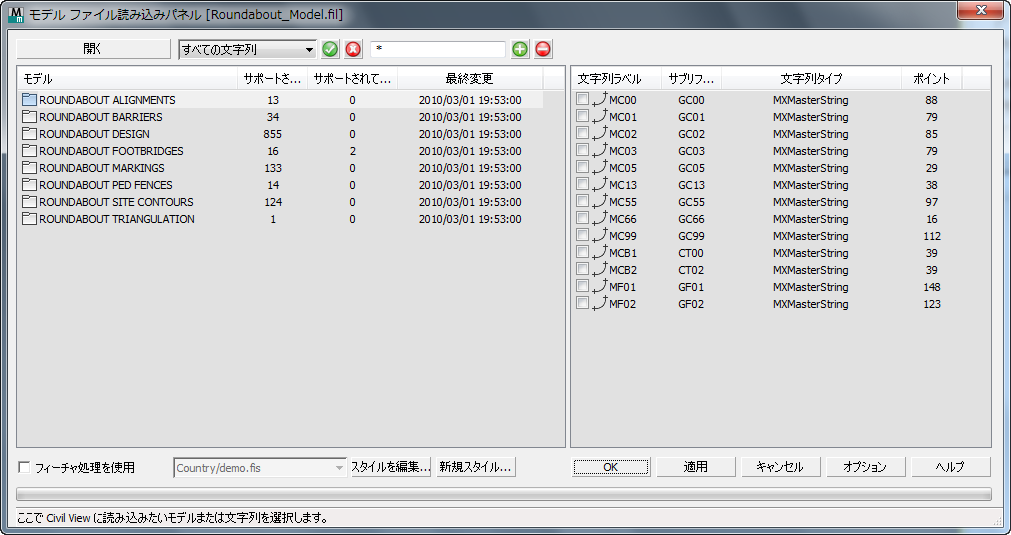
- 開く(Open)
- クリックしてファイル ダイアログを開き、使用する MX ファイルを参照します。
重要な注意事項
- Civil View では、MX で開いている MX モデル ファイルを開くことはできません。
- 不連続性を含む MX 文字列は、複数のスプラインを含む単一のシェイプ オブジェクトとして読み込まれます。
- 視覚化の部分を形成する可能性のある文字列のみを読み込みます。視覚化の目的に必要ない MX 文字列を読み込むことで、3ds Max のパフォーマンスが低下します。後の段階でいつでも追加の MX 文字列を読み込むことができます。
- 読み込まれた MX 文字列で検出されたすべての NULL レベルは、0.000 レベルに変換されます。
- Civil View は、同じ MX 機能を複数回読み込むのを防ぐために、各シーンにどの文字列が読み込まれたかを記憶しています。
選択オプション
このコントロールのグループは、1 つまたは複数のモデルの部分を選択するために役立つフィルタ オプションを提供します。
- 文字列タイプ ドロップダウン リスト
- [すべての文字列](All Strings)(既定値)またはアクティブなモデルで使用可能な特定の文字列タイプのいずれかを選択できます。
-
 チェックマーク ボタン
チェックマーク ボタン - ドロップダウン リストから選択に一致する文字列をクリックして選択します。
 [X] ボタン
[X] ボタン- 選択した文字列をクリックして選択解除します。
- ワイルドカード フィールド
- ワイルドカード式を入力して、文字列の選択を絞り込むことができます。既定値= * (すべて選択)。
ファイルの内容リストを使用して、文字列を個別に選択することも、リストを右クリックして、追加の選択オプションのあるメニューを表示することもできます。
 プラス記号ボタン
プラス記号ボタン- ワイルドカード フィールドに一致する文字列をクリックして選択します。
 マイナス記号ボタン
マイナス記号ボタン- ワイルドカード フィールドに一致する文字列をクリックして選択解除します。
- モデル リスト
- MX プロジェクト内のモデルを一覧表示します。モデルをクリックして、ハイライト表示します。モデル ファイル読み込みパネルの使用を終了する前に、複数のモデルから文字列を選択できますが、一度にハイライト表示できるモデルは 1 つだけです。
- ファイルの内容リスト
-
ハイライト表示されたモデルに含まれる文字列をラベル別に一覧表示します。このリストには、文字列タイプとポイント数も表示されます。三角測量文字列の場合、各文字列内に見つかった三角形の数も表示されます。
一部の文字列のラベルはグレー アウトされていることがあります。この状態が発生する原因は、複数存在します。
- 文字列が現在のシーンに既に読み込まれている。
Civil View は、以前に読み込まれた文字列に対して、すべての文字列およびモデル名を自動的にチェックします。現在のシーンに、同じ文字列ラベルとモデル名の組み合わせがすでに存在する場合、対応するリスト項目が無効になります。
- 文字列タイプが Civil View でサポートされていない。
- 文字列が現在のシーンに既に読み込まれている。
フィーチャ処理コントロール
これらのコントロールを使用して、読み込まれた文字列に適用するフィーチャ処理スタイルを選択します。
フィーチャ処理は、オブジェクトの読み込み時に、それらに定義済み Civil View オブジェクト作成スタイルを関連付けます。フィーチャ処理スタイルから参照可能なスタイル定義の範囲には、次のものが含まれます。
-
スイープ オブジェクト スタイル
-
オブジェクト配置スタイル
-
道路標示スタイル
-
鉄道オブジェクト スタイル
-
建物オブジェクト スタイル
フィーチャ処理のアプリケーションは、土木工学設計データからの視覚化モデルの開発に関連する大量の作業をなくします。定義済みのスタイルのライブラリから、ガード レール、道路標示、街路備品、線路、乗り物をすべて完全に自動的にシーンに配置できます。
フィーチャ処理がアクティブでない場合、読み込まれた MX モデル ファイル データから作成されたシェイプ オブジェクトは、Civil View 付属の civilview.cfg ファイル内のカラー一致テーブルに従ってカラー表示されます。このファイルはカスタマイズ可能で、\plugcfg フォルダに保存されます(3ds Max で使用される言語ごとに、このフォルダのコピーがあります)。
- スタイルを編集(Edit Style)
- フィーチャ処理スタイル エディタをクリックして開き、選択した定義済みフィーチャ処理スタイルを読み込みます。
- 新規スタイル(New Style)
- 新規フィーチャ処理スタイルの作成を開始するには、フィーチャ処理スタイル エディタをクリックして開きます。
- オプション(Options)
- Civil View [基本設定](Preferences)パネルの[読み込みオプション](Import Options)タブをクリックして開き、メッシュ スムーズしきい値角度などのジオメトリの読み込みの既定値の範囲を設定できます。
MX 三角測量データから派生したすべての Civil View オブジェクトには、グループ解除された三角形または識別されていない三角形に割り当てられるプライマリの既定のマテリアル チャネルが割り当てられます。読み込まれたサーフェスの既定のマテリアル チャネルは、[Civil View 基本設定](Civil View Preferences)パネルにも定義されます。